文章詳情頁
Win8調整Cleartype顯示效果的方法
瀏覽:37日期:2022-10-24 11:13:58
ClearType是一個在Windows操作系統中提供的字體平滑工具,能夠使Win8系統字體顯示更加漂亮美觀,從而可以提高文字的清晰度。我們在Win8的系統上使用Cleartype,如何調整Cleartype的顯示效果呢?怎么做到的。那就一起看看下面的內容吧!
具體步驟:
1、鼠標右擊桌面空白處,彈出快捷菜單中選擇“個性化”項。
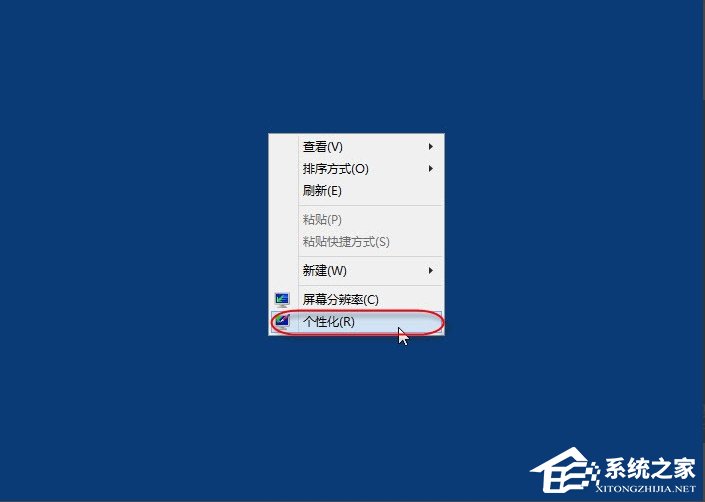
2、彈出“個性化”設置窗口,點擊左側“顯示”鏈接。
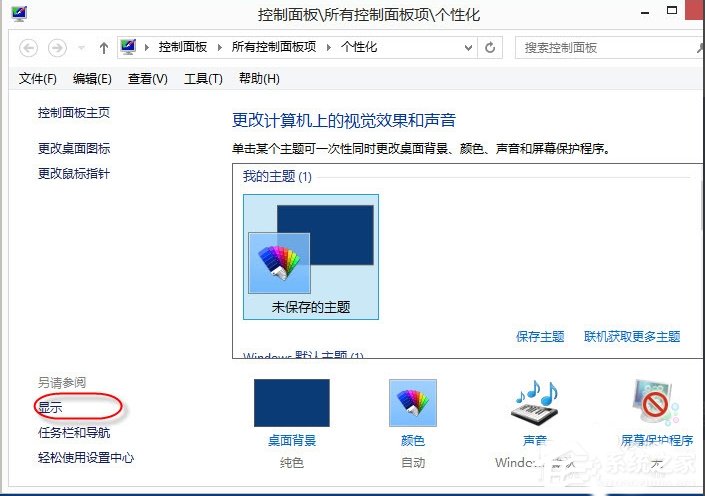
3、彈出“顯示”設置窗口,點擊左側的“調整ClearType文本”鏈接。
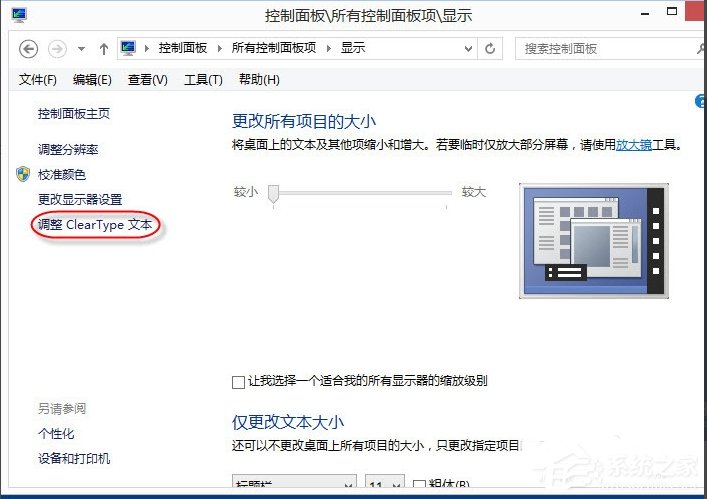
4、彈出“ClearType文本調諧器”窗口,勾選“啟用ClearType”,點擊“下一步”按鈕。
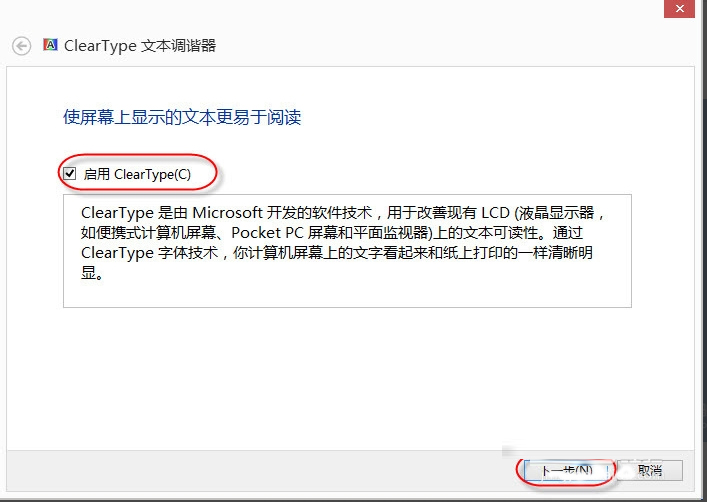
5、WINDOWS將你的監視器設置為本機分辨率,并點擊“下一步”按鈕。

6、單擊你看起來最清晰的文本示例5-1,請根據實際選擇一個,并點擊“下一步”按鈕。
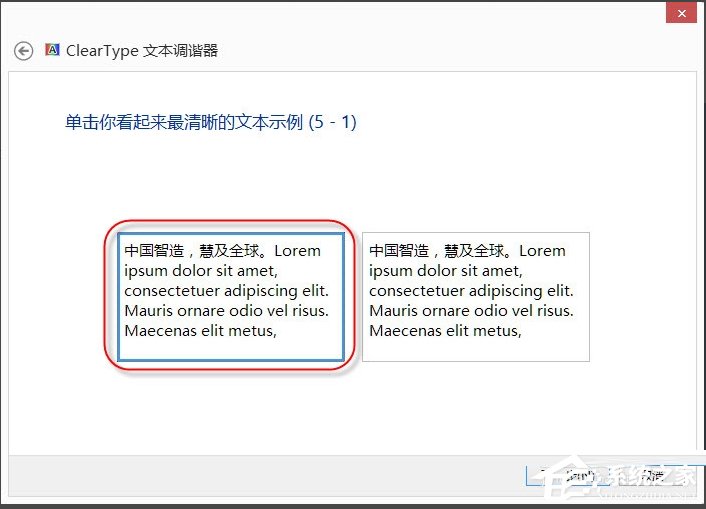
7、單擊你看起來最清晰的文本示例5-2,請根據實際選擇一個,并點擊“下一步”按鈕。
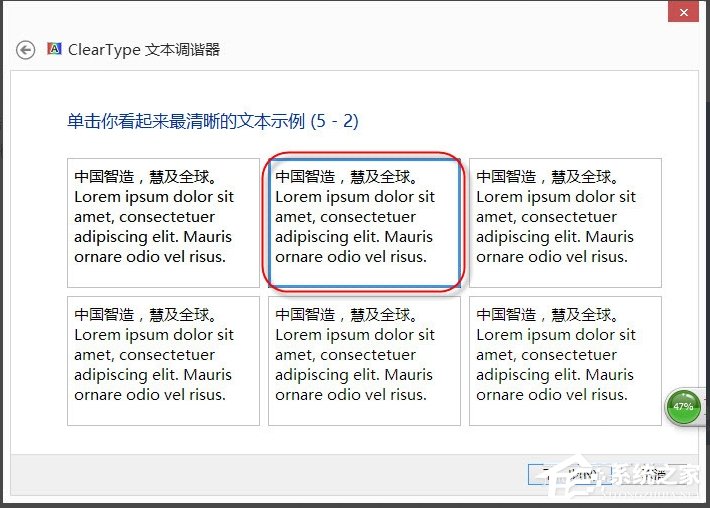
8、單擊你看起來最清晰的文本示例5-3,請根據實際選擇一個,并點擊“下一步”按鈕。
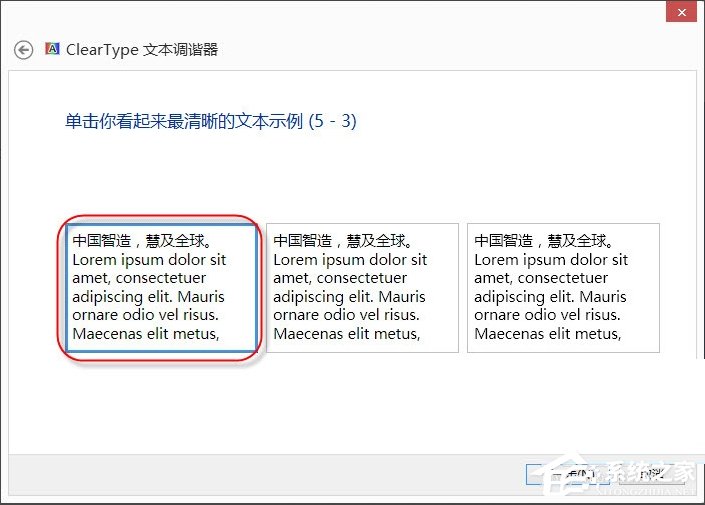
9、單擊你看起來最清晰的文本示例5-4,請根據實際選擇一個,并點擊“下一步”按鈕。
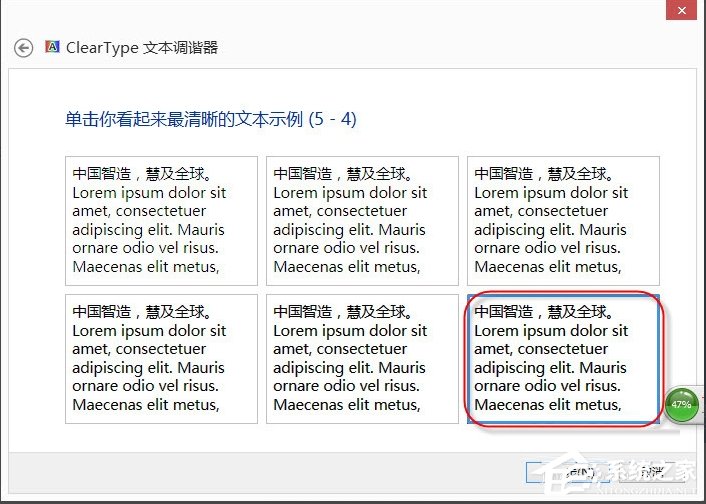
10、單擊你看起來最清晰的文本示例5-5,請根據實際選擇一個,并點擊“下一步”按鈕。
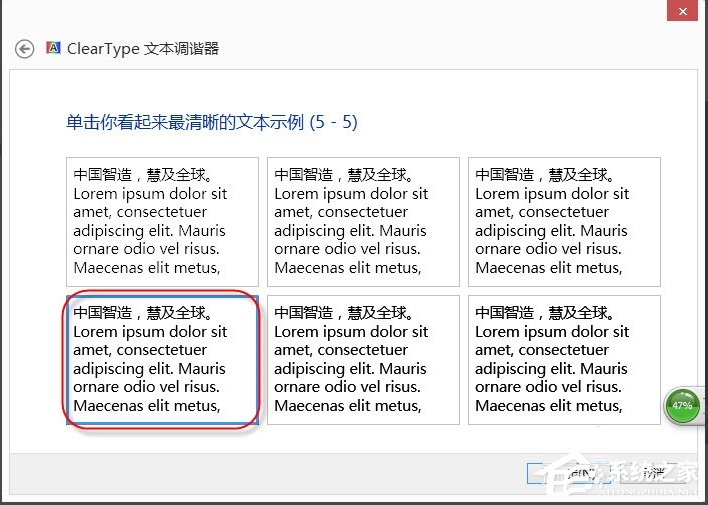
11、最后顯示調整完成,退出窗口即可。
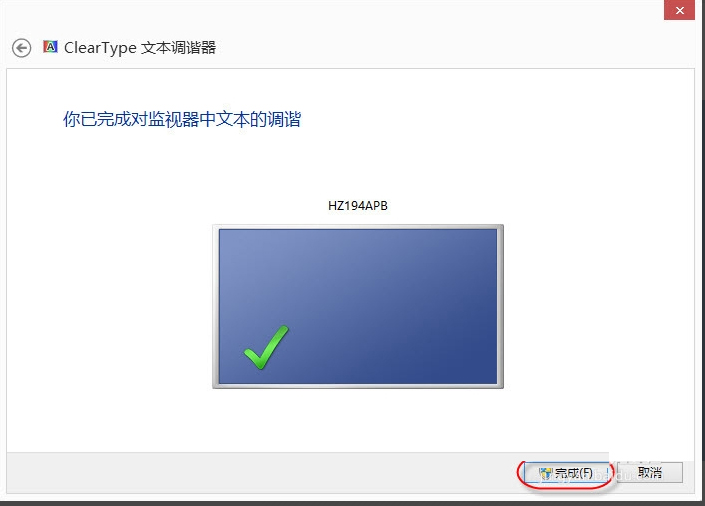
Cleartype默認是開啟此項功能的,但是我們都沒有認真的去關注它,更沒有怎么去設置它。既然有這個功能,我們就要很好的去使用它,不讓它浪費。
相關文章:
排行榜
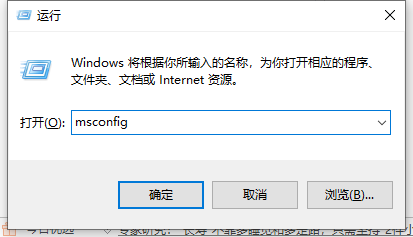
 網公網安備
網公網安備